
- •Федеральное государственное бюджетное образовательное учреждение
- •Использование стандартных функций
- •Статистические функции.
- •Математические функции.
- •Логические функции.
- •Финансовые функции.
- •Создание диаграмм. Общие сведения.
- •Графики.
- •Круговая диаграмма
- •Вставка диаграмм, подготовленных в ms Excel, в документ ms Word.
- •Консолидация данных.
- •Список литературы.
Математические функции.
|
Функция |
Действие |
|
СУММ (число1, число2…) |
Суммирует значение указанных ячеек |
|
СУММЕСЛИ (диапазон условия, диапазон суммирования) |
Суммируется значение ячеек, удовлетворяющих заданному условию |
|
СУММЕСЛИМН (диапазон условия, диапазон суммирования) |
Суммирует значения ячеек, удовлетворяющих заданному набору условий |
|
Функция ОКРУГЛ.
|
Округляет число до заданных разрядов. |
Функция СУММ.
Функция СУММ вычисляет сумму всех чисел, указанных в качестве аргументов. Каждый аргумент может быть диапазоном, ссылкой на ячейку, массивом, константой, формулой или результатом другой функции. Например, функция СУММ(A1:A5) вычисляет сумму всех чисел в ячейках от A1 до A5. Другой пример: функция СУММ(A1, A3, A5) вычисляет сумму чисел в ячейках A1, A3 и A5.
С уммирование
чисел вMS Excel
можно производить разными способами.
Ранее был рассмотрен ручной способ
суммирования. Для суммирования всех
чисел в диапазоне удобно использовать
кнопку (автосумма), которая отображается
в главном меню программы.
уммирование
чисел вMS Excel
можно производить разными способами.
Ранее был рассмотрен ручной способ
суммирования. Для суммирования всех
чисел в диапазоне удобно использовать
кнопку (автосумма), которая отображается
в главном меню программы.
Задание № 15 . Определите сумму, необходимую для выплаты премии всем сотрудникам.
Для автосуммирования:
Установите курсор на ячейку E3 и, удерживая левую клавишу (курсор приобретет вид крестика серого цвета), выделите диапазон E3:E12. Данные, необходимые для суммирования, располагаются в диапазоне E3:E11, однако в данном случае нам необходима еще одна ячейка E12, для того, чтобы вставить функцию.
В
 главном меню нажмите на значок
главном меню нажмите на значок
Примечание. Если вы работаете в ранних версиях MS Excel, то на значок нужно нажать дважды.
Результат выполнения: 26000
Задание № 16 . Вычислить сумму, необходимую для выплаты налога всех сотрудников.
Результат выполнения: 220000
Задание № 17. Вычислить сумму (к выдаче), необходимую для выплаты всем сотрудникам. Результат разместить в ячейке J26.
Первый способ:
Курсор установите на ячейку, в которую требуется вставить функцию. В данном случае курсор установите на ячейку J26.
В строке формул ввести =СУММ(H3:H11)
Нажмите клавишу <Enter>
Второй способ:
Курсор установите на ячейку, в которую требуется вставить функцию. В данном случае курсор установите на ячейку J26.
Нажмите пиктограмму
 (Вставить функцию)
(Вставить функцию)В поле «Категория» выберете группу «Математические».
В поле «Выберите функцию» выберите «СУММ»
Нажмите кнопку «ОК».
В появившемся окне «Аргументы функции»
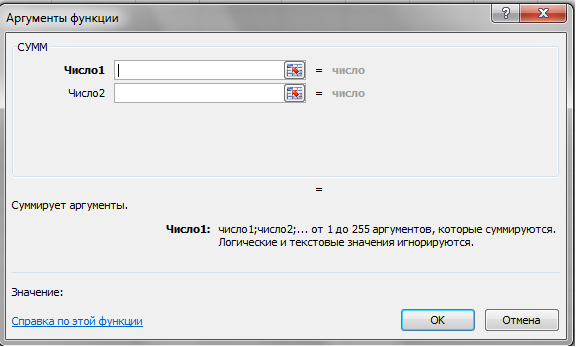
В поле «Число1» ввести H3:H11
Нажмите кнопку «ОК».
Результат выполнения: 191400
Задание № 18. Вычислить сумму окладов всех сотрудников. Результат разместить в ячейке F27.
Результат выполнения: 194000
Функция СУММЕСЛИ.
Функция СУММЕСЛИ используется, если необходимо просуммировать значения, соответствующие указанным условиям.
Функцию СУММЕСЛИ можно использовать в двух вариантах.
В первом случае используется один диапазон, во втором – два разных диапазона. Второй вариант применяется в том случае, если необходимо просуммировать значения, содержащиеся в одном диапазоне, в соответствии указанным условием, содержащимся в другом диапазоне.
Рассмотрим первый вариант – использование одного диапазона.
Синтаксис: СУММЕСЛИ(диапазон, критерий)
Диапазон. Диапазон ячеек, содержащий критерий. Ячейки в каждом диапазоне должны содержать числа, имена, массивы или ссылки, содержащие числа. Пустые ячейки и ячейки, содержащие текстовые значения, не учитываются.
Критерий. Критерий в форме числа, выражения, ссылки на ячейку или текста или функции, определяющий, какие ячейки необходимо просуммировать. Критерий может содержать условие.
Задание № 19. Определить сумму, необходимую для выплаты премии сотрудникам, при условии, что премия сотрудника меньше 4000. Результат разместить в ячейке G30.
Первый способ:
Курсор установите на ячейку, в которую требуется вставить функцию. В данном случае курсор установите на ячейку G30.
В строке формул ввести =СУММЕСЛИ(E3:E11;"< 4000")
Нажмите клавишу <Enter>
Второй способ:
Курсор установите на ячейку, в которую требуется вставить функцию. В данном случае курсор установите на ячейку J30.
Нажмите пиктограмму
 (Вставить функцию)
(Вставить функцию)В поле «Категория» выберете группу «Математические».
В поле «Выберите функцию» выберите «СУММЕСЛИ»
Нажмите кнопку «ОК».
В появившемся окне «Аргументы функции»
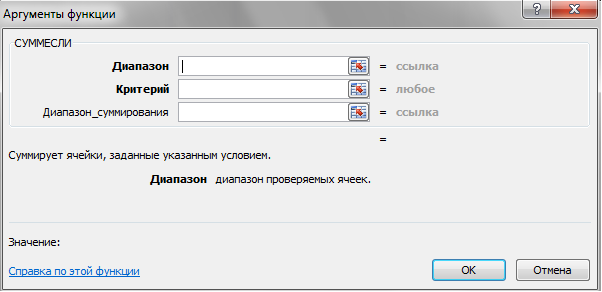
В поле «Диапазон» введите E3:E11
В поле «Критерий» введите < 4000
Поле «Диапазон_суммирования» не заполняйте
Нажмите кнопку «ОК».
Результат выполнения: 12000
Задание № 20. Определить сумму, необходимую для выплаты премии сотрудникам, при условии, что премия сотрудника больше 3000. Результат разместить в ячейке J31
Результат выполнения: 14000
Теперь рассмотрим второй вариант – использование двух диапазонов.
Синтаксис: СУММЕСЛИ(диапазон, критерий, диапазон_суммирования)
Диапазон. Диапазон ячеек, содержащий критерий. Ячейки в каждом диапазоне должны содержать числа, имена, массивы или ссылки, содержащие числа. Пустые ячейки и ячейки, содержащие текстовые значения, не учитываются.
Критерий. Критерий - число, выражение, ссылка, текст. Критерий может содержать условие.
Примечание. Условия с логическими и математическими знаками, текстовые условия необходимо заключать в двойные кавычки ("). Если критерием является число, использовать кавычки не требуется. Например: 10, (число); ">400" (условие с математическим знаком больше); «менеджер» (тектовое условие).
Диапазон_суммирования. Совокупность ячеек, из которых извлекаются данные для суммирования. Диапазон суммирования используется тогда, когда ячейки, по которым проводится суммирование, отличаются от ячеек, указанных в качестве диапазона. Диапазон_суммирования не указывается в том случае, если ячейки, по которым проводится суммирование, не отличаются от ячеек, указанных в качестве диапазона. Если аргумент диапазон_суммирования опущен, Microsoft Excel суммирует ячейки, указанные в аргументе диапазон (те же ячейки, к которым применяется условие).
Задание № 21. Определить сумму, необходимую для выплаты менеджерам. Результат разместить в ячейке J28.
Первый способ:
Курсор установите на ячейку, в которую требуется вставить функцию. В данном случае курсор установите на ячейку J28.
В строке формул ввести =СУММЕСЛИ(C3:C11;"менеджер";H3:H11)
Нажмите клавишу <Enter>
Второй способ:
Для вставки стандартной функции:
Курсор установите на ячейку, в которую требуется вставить функцию. В данном случае курсор установите на ячейку J28.
Нажмите пиктограмму
 (Вставить функцию)
(Вставить функцию)В поле «Категория» выберете группу «Математические».
В поле «Выберите функцию» выберите «СУММЕСЛИ»
Нажмите кнопку «ОК».
В появившемся окне «Аргументы функции»
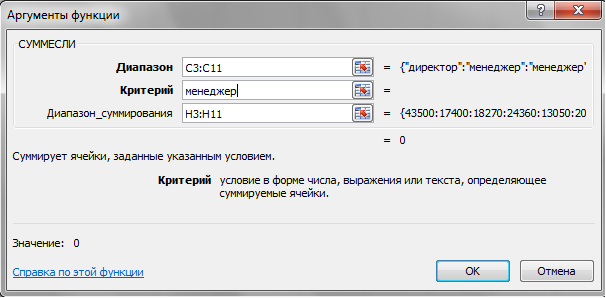
В поле «Диапазон» введите С3:С11
В поле «Критерий» введите менеджер
В поле «Диапазон_суммирования» введите H3:H11
Нажмите кнопку «ОК».
Обратите внимание, что первым указывается диапазон, в котором содержится критерий, т.е. в данном случае это область ячеек с указанием должностей. А диапазон _суммирования состоит из ячеек, в которых содержатся числа, необходимые для сложения, данном случае область ячеек, содержащая в столбце «к выплате».
Результат выполнения: 96570
Примечание. Если вы работаете в ранних версиях MS Excel, то критерий менеджер необходимо заключить в кавычки.
Задание № 22. Определить сумму, необходимую для выплаты сотрудникам 1 отдела. Результат разместить в ячейке J29.
Результат выполнения: 59160
Функция СУММЕСЛИМН.
Суммирует ячейки, удовлетворяющие заданному набору условий.
Функция СУММЕСЛИМН используется, если необходимо выполнить суммирование с использованием нескольких условий, которые находятся в разных диапазонах.
Синтаксис: СУММЕСЛИМН(Диапазон _суммирования, Диапазон_условия1)
В поле Диапазон_условия1 указывается диапазон, в котором проверяется условие.
В поле Диапазон _суммирования указывается диапазон, из которого необходимо взять данные для суммирования.
Задание № 23. Определить сумму, необходимую для выплаты премии менеджерам первого отдела. Результат разместить в ячейке G32.
Первый способ:
Курсор установите на ячейку, в которую требуется вставить функцию. В данном случае курсор установите на ячейку G32
В строке формул ввести =СУММЕСЛИМН(E3:E11;C3:C11;"менеджер";A3:A11;1)
Нажмите клавишу <Enter>
Второй способ:
Курсор установите на ячейку, в которую требуется вставить функцию. В данном случае курсор установите на ячейку G32.
Нажмите пиктограмму
 (Вставить функцию)
(Вставить функцию)В поле «Категория» выберете группу «Математические».
В поле «Выберите функцию» выберите «СУММЕСЛИМН»
Нажмите кнопку «ОК».
Обратите внимание, что в появившемся окне «Аргументы функции» отражены только два поля «Диапазон _суммирования» и «Диапазон_условия1». По мере заполнения полей количество полей будет увеличиваться.
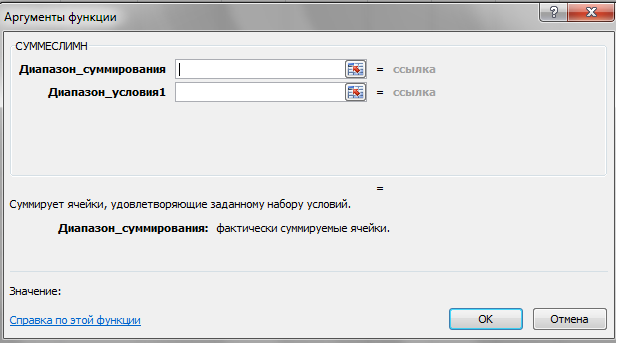
В поле «Диапазон_суммирования» введите E3:E11 (Это диапазон из которого будут браться данные для суммирования. В данном случае это диапазон, содержащий премию)
В поле «Диапазон_условия1» введите С3:С11 (Указывается диапазон, в котором проверяется первое условие. В данном случае менеджер, содержится в диапазоне. С3:С11).
В поле «Условие1» введите менеджер
В поле «Диапазон_условия2» введите A3:A11 (Указывается диапазон, в котором проверяется второе условие. В данном случае номер первого отдела, содержится в диапазоне. A3:A11).
В поле «Условие2» введите 1
Нажмите кнопку «ОК».
Проверьте правильность заполнения:
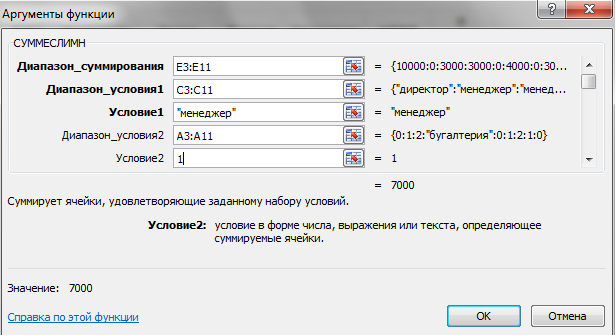
Результат выполнения: 7000
Задание № 24. Определить сумму налогов слесарей не получившим премию. Результат разместить в ячейке I33
Результат выполнения: 1950
Функция ОКРУГЛ.
Функция ОКРУГЛ округляет число до заданных разрядов. Округлить можно разными способами. Первый через формат, второй через функцию.
Задание № 25. Округлить число, содержащееся в ячейке F20 до сотых. Результат разместить в ячейке F34.
Первый способ.
Курсор установите на ячейку, в которую требуется вставить функцию. В данном случае курсор установите на ячейку I3.
В строке формул ввести =ОКРУГЛ(F20;1)
Нажмите клавишу <Enter>
С помощью автозаполнения заполните диапазон I4:I11.
Второй способ.
Произведите следующие действия:
• Установите курсор на ячейку, в которую требуется вставить функцию. В данном случае на ячейку F34.
• Нажмите пиктограмму
![]() (Вставить функцию)
(Вставить функцию)
• В поле «Категория» выберете группу «Математические».
• В поле «Выберите функцию» выберите «ОКРУГЛ»
• Нажмите кнопку «ОК».
В появившемся окне «Аргументы функции»

В поле «Число» введите F20 (Указывается адрес ячейки. В данном случае - F20 ).
В поле «Число_разрядов» введите 1
Нажмите кнопку «ОК».
Результат выполнения: 21555,60
